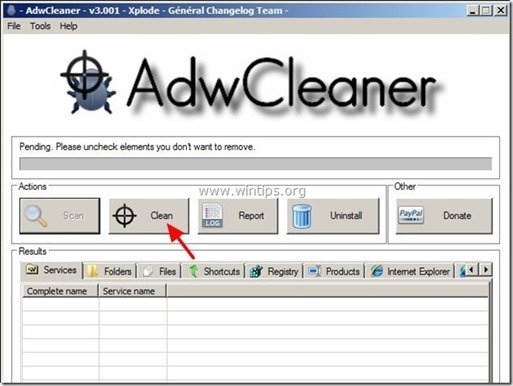Πίνακας περιεχομένων
"Γραμμή εργαλείων τριπλής αναζήτησης" είναι ένα πρόγραμμα adware και αεροπειρατής του προγράμματος περιήγησης, το οποίο τροποποιεί την αρχική σελίδα σας στο Internet σε " http://www.triple-search.com/ " και αλλάζει την προεπιλεγμένη μηχανή αναζήτησης σε " Τριπλή αναζήτηση " προκειμένου να εμφανίζονται διαφημίσεις από άγνωστους πωλητές.
"Γραμμή εργαλείων τριπλής αναζήτησης" μπορεί να εγκατασταθεί σε κοινά προγράμματα περιήγησης στο Διαδίκτυο (Internet Explorer, Chrome ή Firefox), εάν ο χρήστης δεν προσέξει όταν εγκαθιστά ελεύθερο λογισμικό (συνήθως).
Για να αφαιρέσετε το " Γραμμή εργαλείων τριπλής αναζήτησης" & “ Τριπλή αναζήτηση " ρυθμίσεις από τον υπολογιστή σας , ακολουθήστε τις οδηγίες αφαίρεσης που δίνονται παρακάτω:

Πώς να αφαιρέσετε το Triple-Search Toolbar από τον υπολογιστή σας:
Βήμα 1. Απεγκαταστήστε τις εφαρμογές που ανήκουν στο "Τριπλή αναζήτηση " από τον πίνακα ελέγχου.
1. Για να το κάνετε αυτό, μεταβείτε στη διεύθυνση:
- Windows 8/7/Vista: Έναρξη > Πίνακας ελέγχου . Windows XP: Έναρξη > Ρυθμίσεις > Πίνακας ελέγχου

2. Κάντε διπλό κλικ για να ανοίξετε
- Προσθήκη ή κατάργηση προγραμμάτων αν έχετε Windows XP Προγράμματα και χαρακτηριστικά αν έχετε Windows 8, 7 ή Vista.

3. Στη λίστα προγραμμάτων, βρείτε και Αφαίρεση / Απεγκατάσταση τα ακόλουθα προγράμματα:
- Γραμμή εργαλείων τριπλής αναζήτησης Γραμμή εργαλείων τριπλής αναζήτησης Chrome dalesearch toolbar Γραμμή εργαλείων DaleSearch Chrome. Οποιαδήποτε άλλη άγνωστη ή ανεπιθύμητη εφαρμογή .
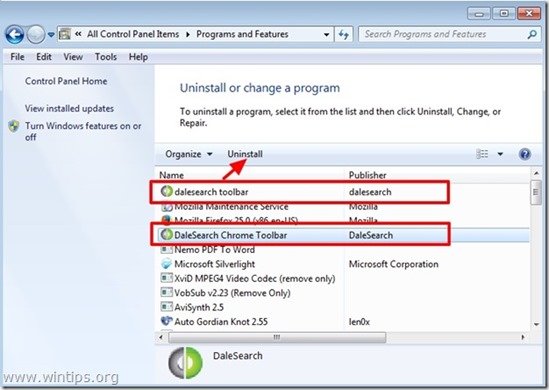
Βήμα 2. Αφαιρέστε την αρχική σελίδα του Triple-Search & τις ρυθμίσεις της γραμμής εργαλείων Triple-Search από το πρόγραμμα περιήγησης στο διαδίκτυο.
Internet Explorer, Google Chrome, Mozilla Firefox
Internet Explorer
Πώς να αφαιρέσετε τη γραμμή εργαλείων Triple-Search & τις ρυθμίσεις Triple-Search από τον Internet Explorer.
1. Από το κύριο μενού του Internet Explorer, κάντε κλικ στο: " Εργαλεία "  και επιλέξτε " Επιλογές Internet ".
και επιλέξτε " Επιλογές Internet ".

2. Στο " Γενικά ", delete την ανεπιθύμητη αρχική σελίδα (www.triple-search.com) από την " Αρχική σελίδα " box & τύπος την προτιμώμενη Αρχική Σελίδα (π.χ. www.google.com)
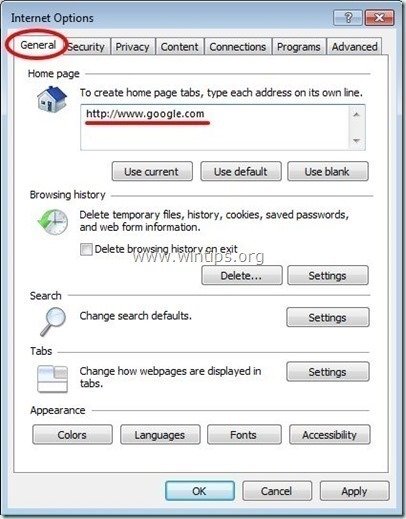
3. Στο " Αναζήτηση " section press " Ρυθμίσεις ". *
Ανακοίνωση*: Εάν θέλετε να τροποποιήσετε τις ρυθμίσεις αναζήτησης στον Internet Explorer ενώ βρίσκεστε στο κύριο παράθυρο του Internet Explorer, απλά πατήστε το κουμπί " Εργαλείο " εικονίδιο  (στην επάνω δεξιά γωνία) και επιλέξτε " Διαχείριση Add-ons " .
(στην επάνω δεξιά γωνία) και επιλέξτε " Διαχείριση Add-ons " .
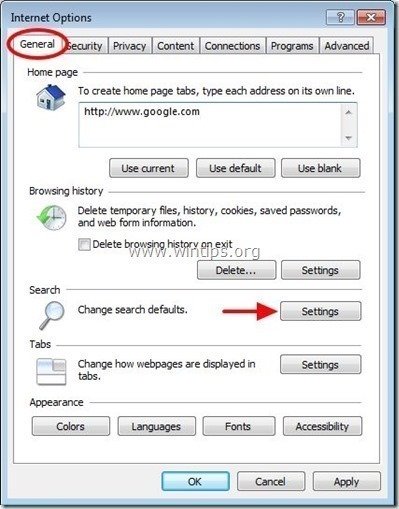
4. Στο " Αναζήτηση παρόχων ", επιλέξτε και " Ορισμός ως προεπιλογή " έναν πάροχο αναζήτησης διαφορετικό από τον ανεπιθύμητο πάροχο αναζήτησης " Τριπλή αναζήτηση " (ή " DaleSearch ").
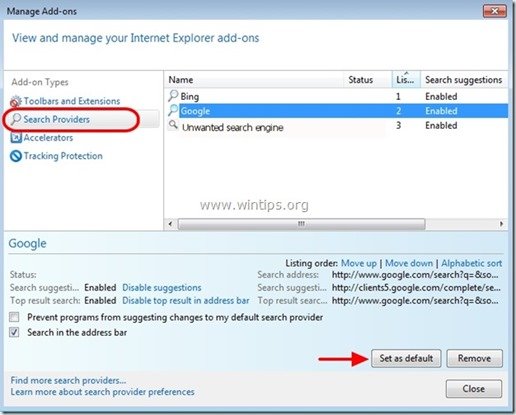
5. Στη συνέχεια, επιλέξτε τον ανεπιθύμητο πάροχο αναζήτησης " Τριπλή αναζήτηση " & click Αφαιρέστε το .
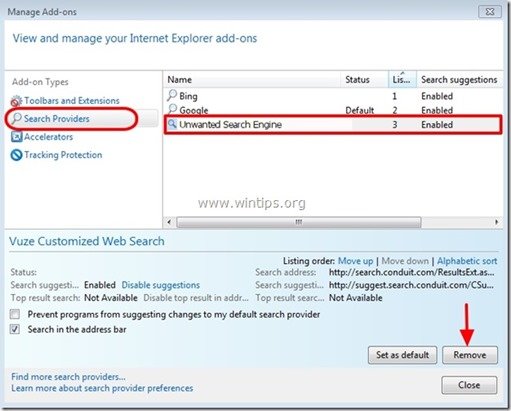
6. Επιλέξτε "Γραμμές εργαλείων και επεκτάσεις" στο αριστερό παράθυρο.
6α. Επιλέξτε και Απενεργοποίηση (ένα προς ένα) όλα τα ανεπιθύμητα Τριπλή αναζήτηση επεκτάσεις:
- “ Γραμμή εργαλείων τριπλής αναζήτησης " " Αντικείμενο Βοηθού τριπλής αναζήτησης ”
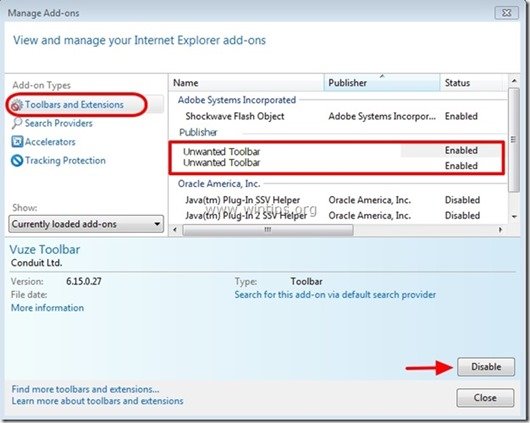
7. Κλείστε όλα τα παράθυρα του Internet Explorer και επανεκκινήστε τον Internet Explorer.
8. Προχωρήστε στο βήμα 3 .
Google Chrome
Πώς να αφαιρέσετε το Triple-Search Toolbar & τις ρυθμίσεις Triple-Search από το Google Chrome.
1. Ανοίξτε το Google Chrome και μεταβείτε στο μενού chrome  και επιλέξτε " Ρυθμίσεις ".
και επιλέξτε " Ρυθμίσεις ".
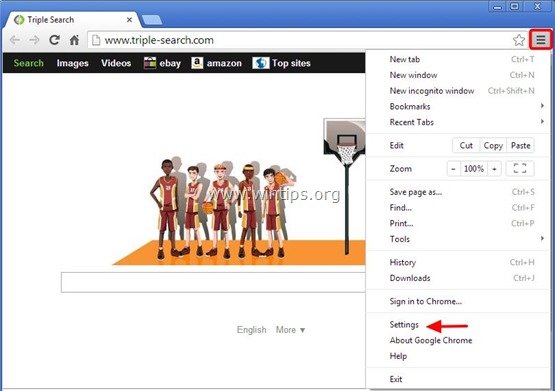
2. Στο " Έναρξη λειτουργίας ", επιλέξτε " Ορισμός σελίδων “.
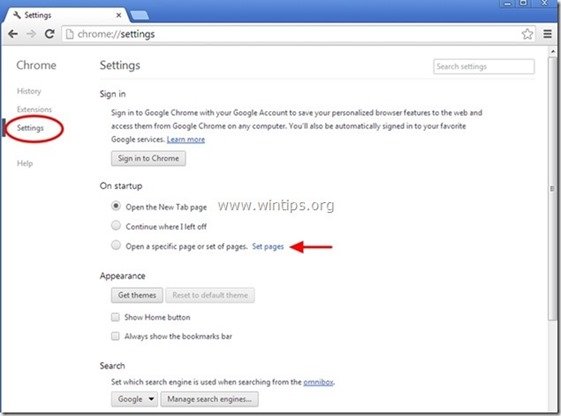
3. Διαγράψτε την ανεπιθύμητη ιστοσελίδα "triple-search.com" από τις σελίδες εκκίνησης πατώντας το πλήκτρο " X " στα δεξιά.
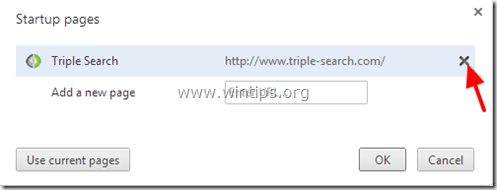
4. Ορίστε την προτιμώμενη σελίδα εκκίνησης (π.χ. http://www.google.com) και πατήστε " OK ".

5. Κάτω από " Εμφάνιση ", ελέγξτε για να ενεργοποιήσετε το " Εμφάνιση κουμπιού Home " και επιλέξτε " Αλλαγή ”.
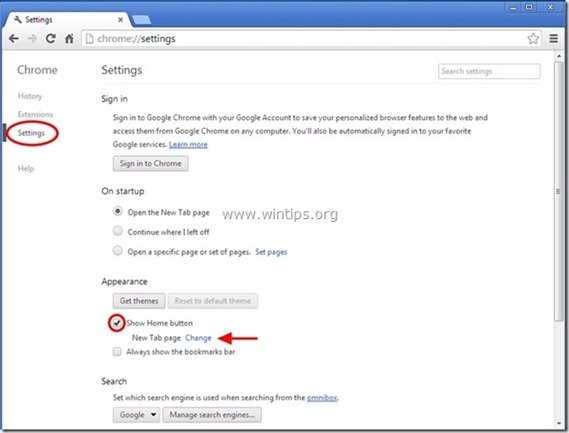
6. Διαγράψτε την ανεπιθύμητη καταχώρηση της ιστοσελίδας "triple-search.com" από την " Ανοίξτε αυτή τη σελίδα " box.
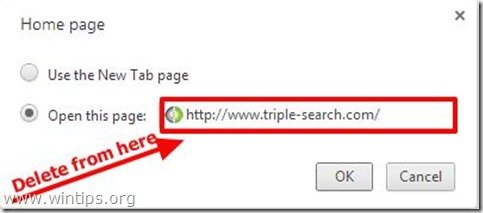
7. Τύπος (αν θέλετε) την προτιμώμενη ιστοσελίδα σας για να ανοίξει όταν πατάτε το " Αρχική σελίδα " (π.χ. www.google.com) ή αφήστε αυτό το πεδίο κενό και πατήστε " OK ”.
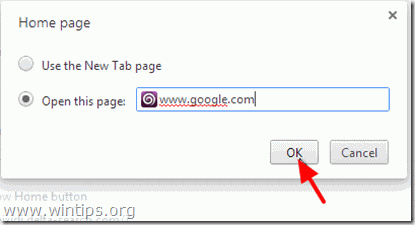
8. Πηγαίνετε στο " Αναζήτηση " και επιλέξτε " Διαχείριση μηχανών αναζήτησης ".
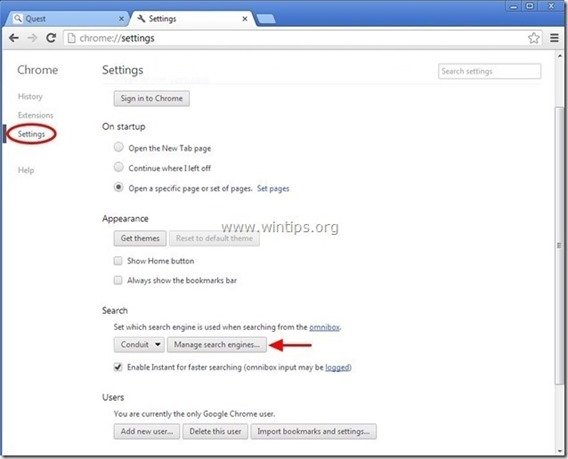
9. Επιλέξτε την προτιμώμενη προεπιλεγμένη μηχανή αναζήτησης (π.χ. αναζήτηση Google) και πατήστε " Κάντε προεπιλογή ".
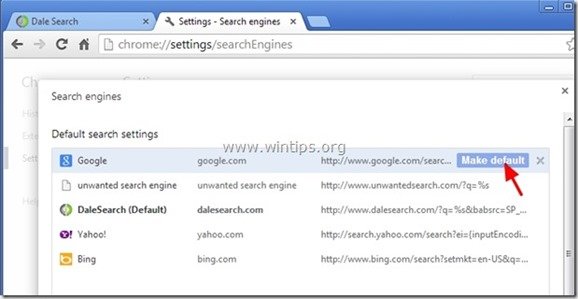
10 Στη συνέχεια, επιλέξτε το ανεπιθύμητο " Τριπλή αναζήτηση " μηχανή αναζήτησης και αφαιρέστε το πατώντας το κουμπί " X " στα δεξιά.
Επιλέξτε " Έγινε " για να κλείσει " Μηχανές αναζήτησης " παράθυρο.
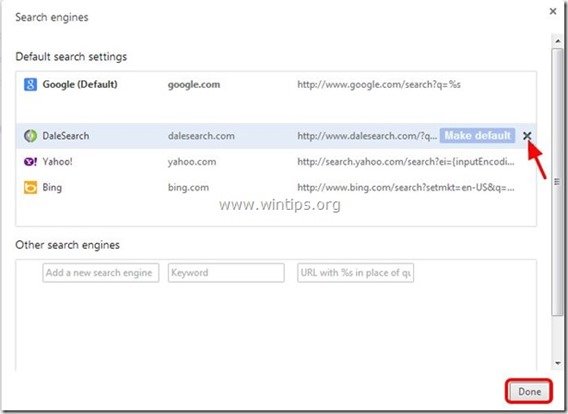
11. Επιλέξτε " Επεκτάσεις " στα αριστερά.
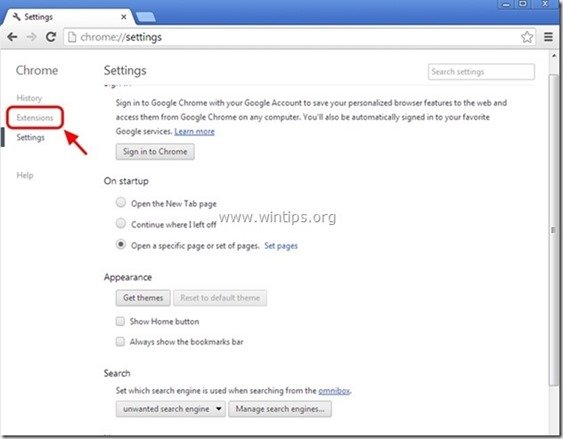
12. Αφαιρέστε την ανεπιθύμητη επέκταση "Γραμμή εργαλείων τριπλής αναζήτησης" από εδώ πατώντας το κουμπί " εικονίδιο ανακύκλωσης " στα δεξιά.
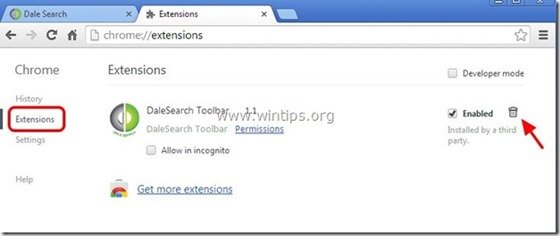
13. Κλείστε όλα τα ανοιχτά παράθυρα και επανεκκίνηση Google Chrome.
14. Προχωρήστε στο βήμα 3 .
Mozilla Firefox
Πώς να αφαιρέσετε το Triple-Search Toolbar & Triple-Search homepage από τον Mozilla Firefox.
1. Κάντε κλικ στο " Firefox" στο μενού πάνω αριστερά του παραθύρου του Firefox και μεταβείτε στο " Επιλογές ”.
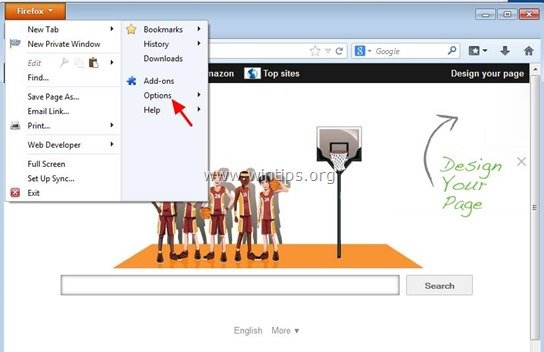
2. Στο " Γενικά ", delete την ανεπιθύμητη αρχική σελίδα: "triple-search.com" σελίδα από " Αρχική σελίδα " και πληκτρολογήστε την αρχική σελίδα της προτίμησής σας (π.χ. http://www.google.com).
Τύπος " OK " όταν τελειώσει.
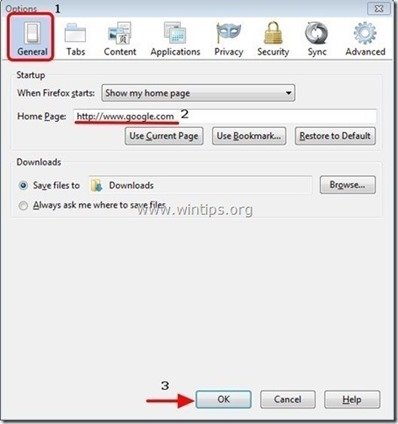
3. Από το μενού του Firefox, μεταβείτε στο " Εργαλεία " > " Διαχείριση Add-ons ”.
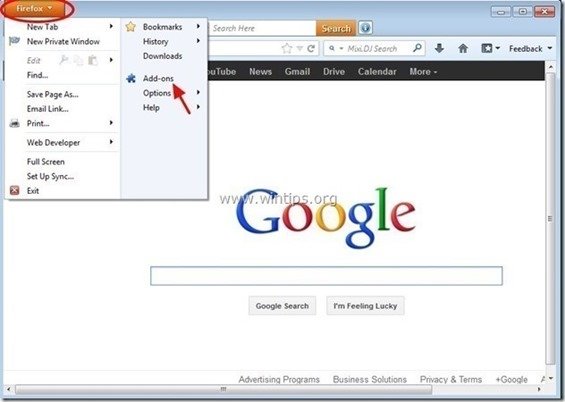
4. Επιλέξτε "Επεκτάσεις" στα αριστερά και στη συνέχεια αφαιρέστε το ανεπιθύμητο " TripleSearch" επέκταση, πατώντας το πλήκτρο " Αφαιρέστε το ".
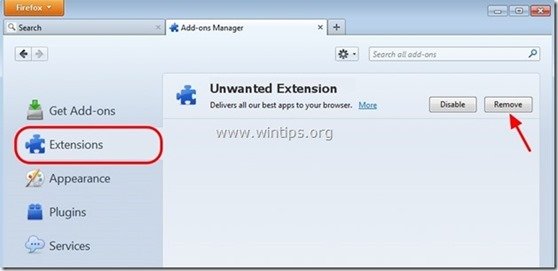
6. Κλείστε όλα τα παράθυρα του Firefox και επανεκκίνηση Firefox.
7. Στο πλαίσιο URL του Firefox πληκτρολογήστε την ακόλουθη εντολή: about:config & Τύπος Εισάγετε το .
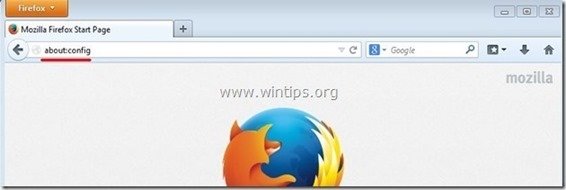
8. Κάντε κλικ στο " Θα είμαι προσεκτικός, το υπόσχομαι. ".
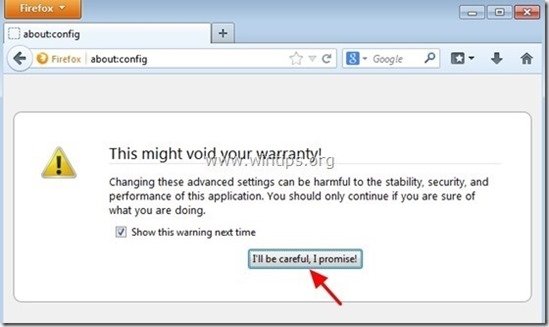
8. Στο πλαίσιο αναζήτησης, πληκτρολογήστε: " τριπλή αναζήτηση ” & Τύπος Μπείτε μέσα.
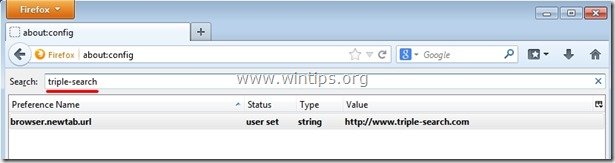
9. Τώρα δεξί κλικ στο σε κάθε " http://www.triple-search.com" value found & select " Επαναφορά ”.
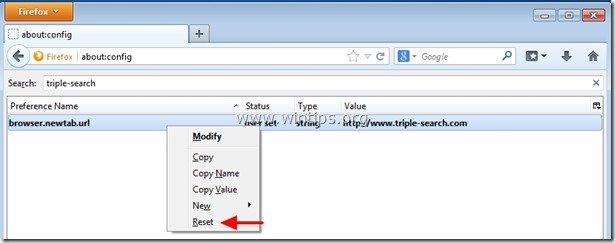
10. Κλείστε όλους τους Firefox παράθυρα και κάντε επανεκκίνηση του Firefox.
11. Προχωρήστε στο επόμενο βήμα .
Βήμα 3: Καθαρίστε τις υπόλοιπες καταχωρήσεις μητρώου χρησιμοποιώντας το "AdwCleaner".
1. Κατεβάστε και αποθηκεύστε το βοηθητικό πρόγραμμα "AdwCleaner" στην επιφάνεια εργασίας σας.
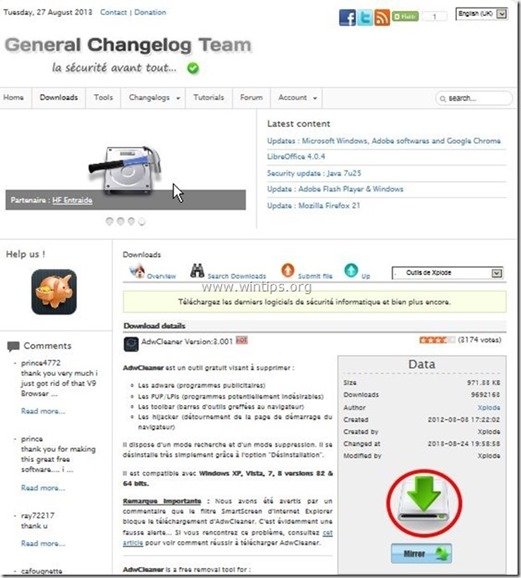
2. Κλείστε όλα τα ανοιχτά προγράμματα και Διπλό κλικ για να ανοίξετε "AdwCleaner" από την επιφάνεια εργασίας σας.
3. Τύπος " Σάρωση ”.
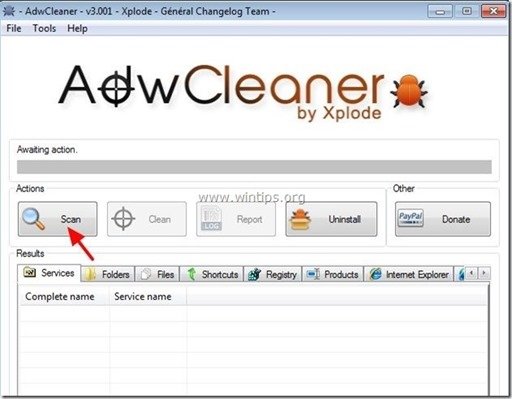
4. Όταν ολοκληρωθεί η σάρωση, πιέστε "Καθαρό " για να αφαιρέσετε όλες τις ανεπιθύμητες κακόβουλες καταχωρήσεις.
4. Τύπος " OK " στο " AdwCleaner - Πληροφορίες" και πατήστε " OK " ξανά για να επανεκκινήσετε τον υπολογιστή σας .
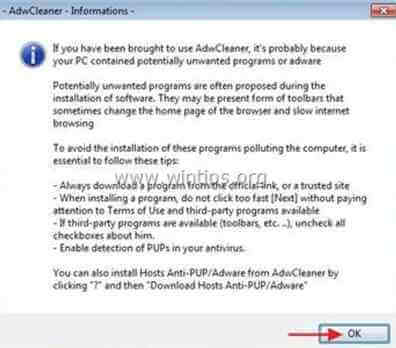
5. Όταν ο υπολογιστής σας επανεκκινείται, close " AdwCleaner" πληροφορίες (readme) και συνεχίστε στο επόμενο βήμα.
Βήμα 4. Καθαρίστε τον υπολογιστή σας από το να παραμείνει κακόβουλες απειλές.
Λήψη και εγκαταστήστε το ένα από τα πιο αξιόπιστα ΔΩΡΕΑΝ προγράμματα κατά του κακόβουλου λογισμικού σήμερα για να καθαρίσετε τον υπολογιστή σας από τις εναπομείνασες κακόβουλες απειλές. Αν θέλετε να είστε συνεχώς προστατευμένοι από απειλές κακόβουλου λογισμικού, υπάρχουσες και μελλοντικές, σας συνιστούμε να εγκαταστήσετε το Malwarebytes Anti-Malware PRO:
Προστασία MalwarebytesTM
Αφαιρεί Spyware, Adware & Malware.
Ξεκινήστε τη δωρεάν λήψη σας τώρα!
*Αν δεν ξέρετε πώς να εγκαταστήσετε και να χρησιμοποιήσετε το " MalwareBytes Anti-Malware ", διαβάστε αυτές τις οδηγίες.
Συμβουλές: Για να διασφαλίσετε ότι ο υπολογιστής σας είναι καθαρός και ασφαλής, εκτελέστε μια πλήρη σάρωση του Malwarebytes' Anti-Malware σε "Ασφαλή λειτουργία" των Windows .*
*Για να μεταβείτε στην Ασφαλή λειτουργία των Windows, πατήστε το πλήκτρο " F8 " κατά την εκκίνηση του υπολογιστή σας, πριν από την εμφάνιση του λογότυπου των Windows. Όταν το πλήκτρο " Μενού προηγμένων επιλογών των Windows " εμφανίζεται στην οθόνη σας, χρησιμοποιήστε τα βελάκια του πληκτρολογίου σας για να μετακινηθείτε στο Ασφαλής λειτουργία και στη συνέχεια πατήστε "ENTER “.
Βήμα 5. Καθαρίστε ανεπιθύμητα αρχεία και καταχωρήσεις.
Χρησιμοποιήστε " CCleaner " και προχωρήστε στο καθαρό το σύστημά σας από προσωρινές αρχεία διαδικτύου και άκυρες καταχωρήσεις μητρώου.*
* Εάν δεν γνωρίζετε πώς να εγκαταστήσετε και να χρησιμοποιήσετε το "CCleaner", διαβάστε αυτές τις οδηγίες .

Άντι Ντέιβις
Ιστολόγιο διαχειριστή συστήματος σχετικά με τα Windows